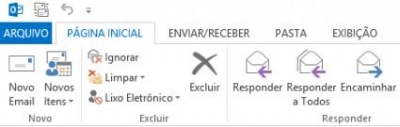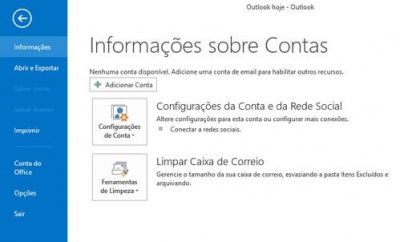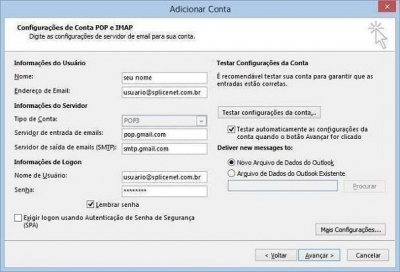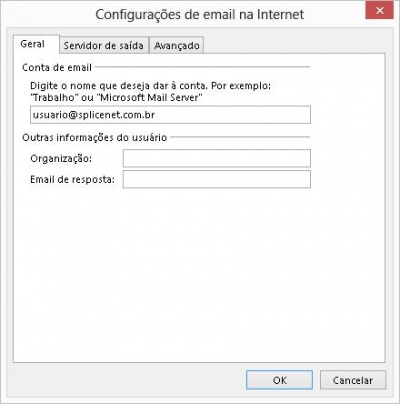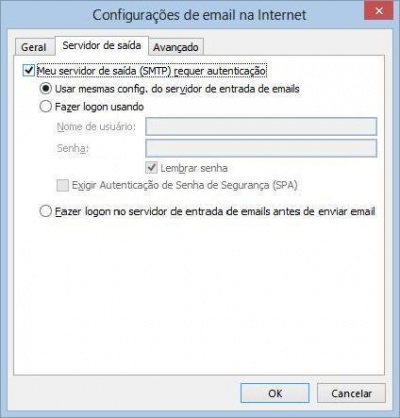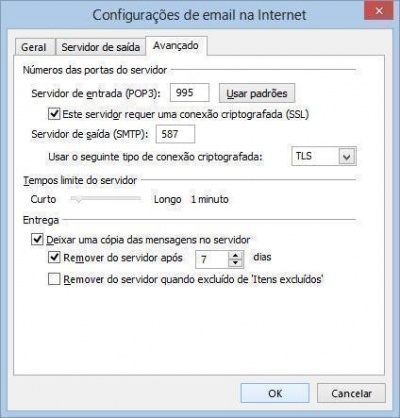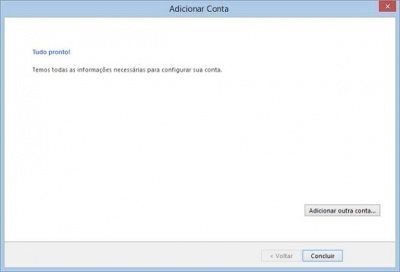Outlook 2013 - usuario@splicenet.com.br
De Suporte
(Diferença entre revisões)
| Linha 1: | Linha 1: | ||
| − | =Configurar= | + | =Configurar POP= |
| − | Para configurar | + | {| |
| − | + | | colspan=2 | <div style="float: right; background: #f5faff; padding: .2em .4em; font-size: 140%; border: 1px solid #cee0f2;">'''[[Contas de e-mail - @splicenet (Google)|<font color=#3366BB>< Voltar</font>]]'''</div> | |
| − | 1. Ative o POP na sua conta. | + | |- |
| − | + | | colspan=2 style="border:1px solid #cccccc; vertical-align:top;" | | |
| + | {| cellpadding="2" cellspacing="2" style="width:822px; vertical-align:top; text-align: left;" | ||
| + | | '''Para configurar sua conta de e-mail @splicenet.com.br no Microsoft Outlook 2013, siga o procedimento:''' | ||
| + | |} | ||
| + | |- | ||
| + | | style="border:1px solid #cccccc; vertical-align:top;" | | ||
| + | {| cellpadding="2" cellspacing="2" style="width:408px; vertical-align:top; text-align: center;" | ||
| + | | [[Arquivo:MO2013_01.jpg|400px|Clique para ampliar]] | ||
| + | |} | ||
| + | | style="border:1px solid #cccccc; background:#f5f5f5; vertical-align:top;"| | ||
| + | {| cellpadding="2" cellspacing="2" style="width:408px; vertical-align:top; text-align: left;" | ||
| + | | 1. [[Ativar o POP|Ative o POP]] na sua conta através do webmail. | ||
2. No Microsoft Outlook 2013, clique em '''Arquivo'''. | 2. No Microsoft Outlook 2013, clique em '''Arquivo'''. | ||
| − | + | |} | |
| − | [[ | + | |- |
| − | + | | style="border:1px solid #cccccc; vertical-align:top;" | | |
| − | 3. Clique em '''Informações''' e no botão '''Adicionar Conta'''. | + | {| cellpadding="2" cellspacing="2" style="width:408px; vertical-align:top; text-align: center;" |
| − | + | | [[Arquivo:MO2013_2.jpg|400px|Clique para ampliar]] | |
| − | [[ | + | |} |
| − | + | | style="border:1px solid #cccccc; background:#f5f5f5; vertical-align:top;"| | |
| − | 4. Na parte inferior da janela marque a opção '''Configuração manual ou tipos de servidor adicionais''' e clique em '''Avançar'''. | + | {| cellpadding="2" cellspacing="2" style="width:408px; vertical-align:top; text-align: left;" |
| − | + | | 3. Clique em '''Informações''' e no botão '''Adicionar Conta'''. | |
| − | [[ | + | |} |
| − | + | |- | |
| − | 5. Selecione a opção '''POP ou IMAP''' e clique em '''Avançar'''. | + | | style="border:1px solid #cccccc; vertical-align:top;" | |
| − | + | {| cellpadding="2" cellspacing="2" style="width:408px; vertical-align:top; text-align: center;" | |
| − | [[ | + | | [[Arquivo:MO2013_3.jpg|400px|Clique para ampliar]] |
| − | + | |} | |
| − | 6. Preencha os campos: | + | | style="border:1px solid #cccccc; background:#f5f5f5; vertical-align:top;"| |
| + | {| cellpadding="2" cellspacing="2" style="width:408px; vertical-align:top; text-align: left;" | ||
| + | | 4. Na parte inferior da janela marque a opção '''Configuração manual ou tipos de servidor adicionais''' e clique em '''Avançar'''. | ||
| + | |} | ||
| + | |- | ||
| + | | style="border:1px solid #cccccc; vertical-align:center;" | | ||
| + | {| cellpadding="2" cellspacing="2" style="width:408px; vertical-align:center; text-align: center;" | ||
| + | | [[Arquivo:MO2013_4.jpg|400px|Clique para ampliar]] | ||
| + | |} | ||
| + | | style="border:1px solid #cccccc; background:#f5f5f5; vertical-align:top;"| | ||
| + | {| cellpadding="2" cellspacing="2" style="width:408px; vertical-align:top; text-align: left;" | ||
| + | | 5. Selecione a opção '''POP ou IMAP''' e clique em '''Avançar'''. | ||
| + | |} | ||
| + | |- | ||
| + | | style="border:1px solid #cccccc; vertical-align:top;" | | ||
| + | {| cellpadding="2" cellspacing="2" style="width:408px; vertical-align:top; text-align: center;" | ||
| + | | [[Arquivo:MO2013_5.jpg|400px|Clique para ampliar]] | ||
| + | |} | ||
| + | | style="border:1px solid #cccccc; background:#f5f5f5; vertical-align:top;"| | ||
| + | {| cellpadding="2" cellspacing="2" style="width:408px; vertical-align:top; text-align: left;" | ||
| + | | 6. Preencha os campos: | ||
* '''Informações do Usuário:''' | * '''Informações do Usuário:''' | ||
** '''Nome''' digite o seu nome, ou nome da empresa, ou setor que deseja que apareça quando as pessoas receberem seu e-mail. | ** '''Nome''' digite o seu nome, ou nome da empresa, ou setor que deseja que apareça quando as pessoas receberem seu e-mail. | ||
| Linha 31: | Linha 62: | ||
** '''Nome de Usuário''' digite seu endereço de e-mail completo. | ** '''Nome de Usuário''' digite seu endereço de e-mail completo. | ||
** '''Senha''' digite a senha de seu e-mail. | ** '''Senha''' digite a senha de seu e-mail. | ||
| + | ** '''Lembrar senha''': Marque essa opção se desejar, caso não marque a opção toda vez que for utilizar o Microsoft Outlook 2013 será solicitada a senha do e-mail. | ||
| + | ** '''Exigir logon usando Autenticação de Senha de Segurança (SPA)''': Essa opção deve sempre permanecer '''Desativada'''. | ||
Clique no botão '''Mais Configurações'''. | Clique no botão '''Mais Configurações'''. | ||
| − | + | |} | |
| − | [[ | + | |- |
| − | + | | style="border:1px solid #cccccc; vertical-align:top;" | | |
| − | 7. Na aba '''Servidor de saída''', marque as opções: | + | {| cellpadding="2" cellspacing="2" style="width:408px; vertical-align:top; text-align: center;" |
| + | | [[Arquivo:MO2013_12.jpg|400px|Clique para ampliar]] | ||
| + | |} | ||
| + | | style="border:1px solid #cccccc; background:#f5f5f5; vertical-align:top;"| | ||
| + | {| cellpadding="2" cellspacing="2" style="width:408px; vertical-align:top; text-align: left;" | ||
| + | | 7. Na aba '''Geral'''. | ||
| + | Altere o nome da conta de '''pop.gmail.com''' para seu endereço de e-mail completo. | ||
| + | |} | ||
| + | |- | ||
| + | | style="border:1px solid #cccccc; vertical-align:top;" | | ||
| + | {| cellpadding="2" cellspacing="2" style="width:408px; vertical-align:top; text-align: center;" | ||
| + | | [[Arquivo:MO2013_6.jpg|400px|Clique para ampliar]] | ||
| + | |} | ||
| + | | style="border:1px solid #cccccc; background:#f5f5f5; vertical-align:top;"| | ||
| + | {| cellpadding="2" cellspacing="2" style="width:408px; vertical-align:top; text-align: left;" | ||
| + | | 8. Na aba '''Servidor de saída''', marque as opções: | ||
* '''Meu servidor de saída (SMTP) requer autenticação''' | * '''Meu servidor de saída (SMTP) requer autenticação''' | ||
* '''Usar mesma confg. do servidor de entrada de emails''' | * '''Usar mesma confg. do servidor de entrada de emails''' | ||
| − | + | |} | |
| − | + | |- | |
| − | + | | style="border:1px solid #cccccc; vertical-align:top;" | | |
| − | [[ | + | {| cellpadding="2" cellspacing="2" style="width:408px; vertical-align:top; text-align: center;" |
| − | + | | [[Arquivo:MO2013_7.jpg|400px|Clique para ampliar]] | |
| − | + | |} | |
| − | + | | style="border:1px solid #cccccc; background:#f5f5f5; vertical-align:top;"| | |
| − | * '''Servidor de entrada (POP3)''' selecione a opção '''Este servidor requer uma conexão criptografada (SSL)'''. | + | {| cellpadding="2" cellspacing="2" style="width:408px; vertical-align:top; text-align: left;" |
| + | | 9. Clique na aba '''Avançado'''. | ||
| + | * Em '''Servidor de entrada (POP3)''' selecione a opção '''Este servidor requer uma conexão criptografada (SSL)'''. | ||
* Automaticamente o número da porta será alterado de '''110''' para '''995'''. | * Automaticamente o número da porta será alterado de '''110''' para '''995'''. | ||
| − | * | + | * Em '''Servidor de saída (SMTP)''' em '''Usar o seguinte tipo de conexão criptografada''' selecione '''TLS''' |
| − | * Altere no campo | + | * Altere no campo ao lado de '''Servidor de saída (SMTP)''' o número da porta de '''25''' para '''587'''. |
Clique em '''OK'''. | Clique em '''OK'''. | ||
| − | + | |} | |
| − | [[ | + | |- |
| − | + | | style="border:1px solid #cccccc; vertical-align:top;" | | |
| − | + | {| cellpadding="2" cellspacing="2" style="width:408px; vertical-align:top; text-align: center;" | |
| − | + | | [[Arquivo:MO2013_5.jpg|400px|Clique para ampliar]] | |
| − | [[ | + | |} |
| − | + | | style="border:1px solid #cccccc; background:#f5f5f5; vertical-align:top;"| | |
| − | + | {| cellpadding="2" cellspacing="2" style="width:408px; vertical-align:top; text-align: left;" | |
| + | | 10. Clique em '''Avançar'''. | ||
| + | |} | ||
| + | |- | ||
| + | | style="border:1px solid #cccccc; vertical-align:top;" | | ||
| + | {| cellpadding="2" cellspacing="2" style="width:408px; vertical-align:top; text-align: center;" | ||
| + | | [[Arquivo:MO2013_8.jpg|400px|Clique para ampliar]] | ||
| + | |} | ||
| + | | style="border:1px solid #cccccc; background:#f5f5f5; vertical-align:top;"| | ||
| + | {| cellpadding="2" cellspacing="2" style="width:408px; vertical-align:top; text-align: left;" | ||
| + | | 11. O Outlook irá testar as configurações, aguarde o término do teste. | ||
Clique em '''Fechar'''. | Clique em '''Fechar'''. | ||
| − | + | |} | |
| − | [[ | + | |- |
| − | + | | style="border:1px solid #cccccc; vertical-align:top;" | | |
| − | + | {| cellpadding="2" cellspacing="2" style="width:408px; vertical-align:top; text-align: center;" | |
| − | + | | [[Arquivo:MO2013_9.jpg|400px|Clique para ampliar]] | |
| − | + | |} | |
| + | | style="border:1px solid #cccccc; background:#f5f5f5; vertical-align:top;"| | ||
| + | {| cellpadding="2" cellspacing="2" style="width:408px; vertical-align:top; text-align: left;" | ||
| + | | 12. Clique em '''Concluir'''. | ||
| + | |} | ||
| + | |- | ||
| + | | colspan=2 | <div style="float: right; background: #f5faff; padding: .2em .4em; font-size: 140%; border: 1px solid #cee0f2;">'''[[Contas de e-mail - @splicenet (Google)|<font color=#3366BB>< Voltar</font>]]'''</div> | ||
| + | |} | ||
Edição das 08h56min de 9 de outubro de 2013
Configurar POP
| |||
|
| ||
|
| ||
|
| ||
|
| ||
|
| ||
|
| ||
|
| ||
|
| ||
|
| ||
|
| ||
|
| ||